No cesan las actualizaciones de WhatsApp para los dispositivos móviles con sistema operativo iOS y Android. Desde ahora no solo tienes la oportunidad de poder reaccionar a los mensajes, sino también desaparecer con solo ocultar tu última hora de conexión y el famoso “en línea”. Además, cada cierto tiempo aparecen nuevas opciones para mejorar su interfaz.
Pero hay un detalle que no todos saben. ¿Quieres conocer con exactitud quiénes te bloquearon en WhatsApp? Pues existe un sencillo truco para saberlo. Para ello es necesario instalar una app de terceros y desde Mag te damos todos los pasos que requieres para lograrlo con facilidad.
MIRA: WhatsApp Plus: novedades de la última versión del APK 2022
MIRA LA LISTA DE PERSONAS QUE TE BLOQUEARON EN WHATSAPP
- Para poder realizar este truco es necesario descargar el APK de WhatsApp Plus.
- Puedes instalar el APK a través de este enlace.
- Recuerda que siempre es mejor hacer una copia de seguridad de tus conversaciones en caso quieras recuperarlas en un futuro.
- Ahora solo ingresa a WhatsApp Plus.
- Pulsa los tres puntitos de la esquina superior. Allí verás la herramienta de “Funciones Plus”.
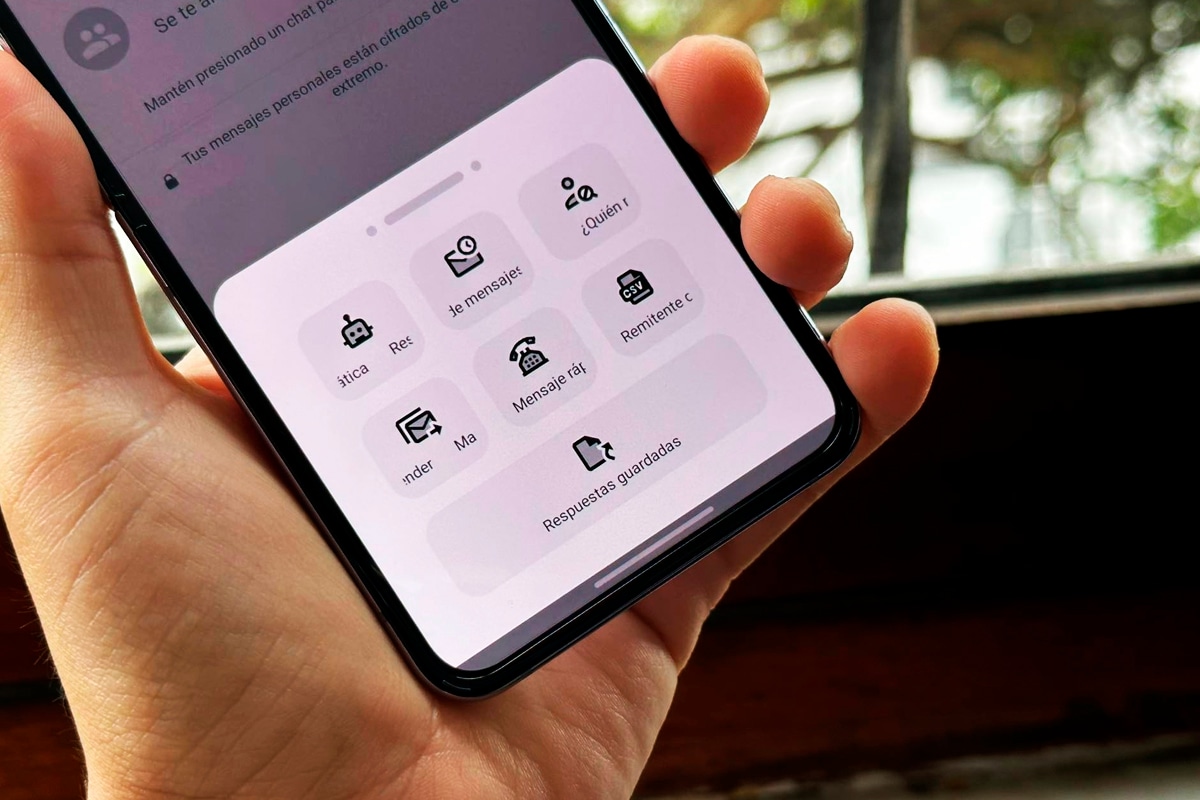
- Pulsa sobre ella y se te mostrará un menú nuevo.
- Entre ellas encontrarás el botón de “¿Quién te bloqueó?”.
- Púlsalo y verás un listado de personas que te han bloqueado, además de los cambios que han hecho durante los días anteriores.
- En caso quieras mantener WhatsApp Plus, lo puedes hacer. En caso ya no te sea beneficioso por posibles baneos, es mejor regresar a WhatsApp.
QUÉ ES WHATSAPP
WhatsApp es una aplicación de mensajería para smartphones en la que se envían y reciben mensajes mediante Internet. Además de utilizar la mensajería en modo texto, los usuarios pueden crear grupos, enviarse imágenes, documentos, ubicación, video, grabaciones de audio y contactos.
WhatsApp fue creada el 24 de febrero de 2009. El 19 de febrero de 2014, Mark Zuckerberg, fundador de Facebook (Meta), anunció la compra de la aplicación móvil por un importe total de 19 000 millones de dólares.
DESVENTAJAS DE WHATSAPP PLUS
Entonces, ¿Por qué los usuarios no tienen esta versión si te brinda mayores beneficios? por tres principales razones: la primera, como lo dijimos anteriormente, si logran identificar que utilizas este programa te pueden suspender la cuenta para siempre, aunque no se han detectado muchos casos; la segunda, que al tratarse de un APK no lo descargas directamente desde la Google Play Store de Android, sino desde sitios externos y de forma manual; y tercero que no es 100% segura o privada porque carece del cifrado de extremo a extremo.
DE ESTA FORMA SERÁN MÁS SEGUROS TUS SCREENSHOTS DE WHATSAPP
- Primero, corrobora que WhatsApp no tenga actualizaciones pendientes.
- Ahora, abre el aplicativo e ingresa a una conversación grupal o personal.
- Aquí presiona sobre el clip (al costado de la cámara) y selecciona la captura de pantalla que deseas reforzar su seguridad.
- El siguiente paso es oprimir el ícono del lápiz que se ubica en el extremo superior derecho.
- Se desplegará una barra de colores en el lateral derecho, deslízala hasta el final para que obtengas la herramienta “Pixelar”.
- Pinta en las zonas que no deseas que se vean y automáticamente serán pixeladas, significa que dejarán de ser nítidas.
- Por último, toca el símbolo del 1 encerrado en un circulo para que envíes la foto con la herramienta “Ver una sola vez”.
CÓMO OCULTAR “GRABANDO AUDIO” EN WHATSAPP
- Lo primero que tienes que hacer es crearte una conversación contigo mismo.
- Para ello deberás registrar tu número como cualquier otro contacto.
- Luego ingresa a WhatsApp y búscate con la finalidad de abrir un chat.
- En ese momento deberás grabar el audio que deseas mandar.
- Posteriormente pulsa sobre el audio en cuestión y reenvíalo a la persona que desees.
- En ese momento se creará un archivo de audio totalmente distinto.
- De esa manera no aparecerá “grabando audio” en tus conversaciones de WhatsApp.
- Lo mejor de ello es que no perderás ninguna de tus conversaciones, aunque lo malo está en que no se mostrará si esa persona escuchó o no tu nota de voz.
CÓMO TENER DOS WHATSAPP PLUS EN TU CELULAR
- Lo primero será verificar si tu móvil soporta aplicaciones duales.
- En el caso de los Samsung solo deberás entrar a Ajustes.
- Allí dirígete a “Funciones avanzadas”. Visualizarás la pestaña de “Dual Messenger”.
- Pulsa sobre ella y deberás habilitar “WhatsApp Plus” como aplicación dual.
- En ese momento se creará un nuevo WhatsApp Plus.
- Reinicia tu móvil y ahora podrás usar el APK con otro número.
- Lo mejor de todo es que también podrás definir si deseas que acceda a tus número de contacto.
CÓMO LEER LOS MENSAJES DE WHATSAPP CON EL CELULAR APAGADO
- Lo primero que debes tener es WhatsApp totalmente actualizado.
- Una vez hecho ese paso, deberás ingresar a WhatsApp.
- Pulsa los tres puntitos de la esquina superior.
- Allí elige la opción de “Dispositivos vinculados”.
- En el caso de los iPhone, deberás ir a Configuración y luego “Dispositivos vinculados”.
- Ahora inicia sesión en WhatsApp Web desde tu laptop o tablet.
- Escanea el código QR y listo.
QUÉ PUEDES HACER CON LAS COMUNIDADES DE WHASTAPP
- Mensajes masivos: el administrador de la “Comunidad” es capaz de enviar de forma simultánea un mismo anuncio a varios subgrupos que contengan hasta 5 mil personas integrantes. Esto lo haces en el chat que tiene el ícono de una bocina verde.
- Compartir archivos pesados: ahora podrás compartir archivos multimedia, como: fotos, videos, documentos Word, Excel, PDF, etc., que pesen hasta 2 GB como máximo.
- Creación de encuestas: ya no dependerás de páginas web externas para crear encuestas, desde ahora lo harás desde la misma aplicación y será posible colocar un título y hasta 12 opciones como máximo. Muy útil cuando nadie se pone de acuerdo para ir a comer con los amigos o familiares, programar la fecha de una reunión, decidir el lugar de encuentro, entre otras situaciones.
- Videollamadas grupales de hasta 32 personas: anteriormente, el límite era 8 por cada grupo, ahora subió a 32 y en un subgrupo formarán parte de la reunión los primeros que se conecten.
TRUCOS DE WHATSAPP QUE SON FALSOS
Ver estados sin que se den cuenta, pero, tú sí sabrás quién vio tus historias
En caso decidas desactivar la “Confirmación de lectura” de WhatsApp, es cierto que podrás ver los estados de tus amigos sin que ellos se den cuenta, pero si tú publicas un estado tampoco sabrás qué contactos lo visualizaron, simplemente aparecerá el ícono de un cero junto a una raya.
Otro de los trucos falsos que difunden algunos creadores de contenido, es que si cuentas con la confirmación de lectura encendida y activas el modo avión de tu celular para ver uno o varios estados de WhatsApp, no aparecerá tu visto tras cerrar el aplicativo del segundo plano y desactivar el referido modo a fin de volver a tener conexión a la red. Esto es 100% falso, tu visto saldrá automáticamente, mucho cuidado.
ESTOS SON LOS RIESGOS AL DESCARGAR Y UTILIZAR WHATSAPP PLUS
- Virus: WhatsApp Plus no es una aplicación que descargas directamente desde la Google Play Store de Android, sino que se trata de un APK o programa que obtienes a través de ciertas páginas web, por lo tanto, el principal peligro es que correrías el riesgo de instalar un virus “Malware” o “Jocker” si no escoge el sitio correcto.
- Encriptación de mensajes: WhatsApp Plus no incluye el cifrado de extremo a extremo, un mecanismo de seguridad para que solo tú y la persona con quien chateas sean capaces de leer, ver o escuchar todo lo que se envían. En resumen, tus conversaciones no privadas y las copias de seguridad tampoco.
- Bloqueo de tu número: en caso WhatsApp Messenger (Oficial) detecte que vienes utilizando otras versiones en lugar de la original, procederán a bloquear tu número de forma temporal o permanente y nunca más podrás registrarte en el aplicativo estable. Todo lo indican en sus términos y condiciones.
- Copia de seguridad: algunas versiones de WhatsApp Plus no tienen la función “Copia de seguridad”, por ello, si decides abrir tu cuenta en otro celular no serás capaz de recuperar las conversaciones.
CÓMO SABER SI TU AMIGO ESTÁ USANDO WHATSAPP PLUS
- Nunca está en línea: WhatsApp Plus te permite hasta el momento ocultar el famoso “en línea” utilizando su opción del “modo avión”. De esa manera no se verá que está conectado, pero sí podrá seguir chateando.
- No se ve que está escribiendo: Otro detalle bastante curioso de WhatsApp Plus es que te permite ocultar la palabra “escribiendo” no solo de los chats grupales, sino de los individuales.
- Emojis exclusivos: Si bien en WhatsApp se espera que a fin de año se agreguen más emojis, estos ya se encuentran primero en WhatsApp Plus.
- Puedo ver tus fotos que desaparecen: Con el objetivo de proteger tu privacidad, WhatsApp ha implementado las fotos y videos que solo se ven una vez. En WhatsApp Plus puedes visualizar esos archivos cuando desees.
QUÉ DEBES HACER SI NO TE LLEGA EL CÓDIGO DE VERIFICACIÓN DE WHATSAPP
- Corrobora que el número ingresado sea el correcto: WhatsApp verifica automáticamente la autenticidad de tu número, así que corrobora si has ingresado los dígitos correctamente, de lo contrario jamás te llegará el código y posiblemente hayas registrado el número de otra persona.
- Tarjeta SIM mal insertada: verifica la red de tu operador, si no te sale la señal completa puede tratarse de un problema de cobertura, caso contrario si en lugar de la señal aparece el ícono de una equis (x), significa que tu tarjeta SIM está mal insertada, para corroborar esto llama a tu número o intenta llamar a otras personas.
- Escoge la llamada y no el mensaje de texto SMS: si todo está en orden y todavía no te llega el código de verificación, cambia la opción de envío por mensaje y escoge la llamada telefónica, cuando se comuniquen contigo debes apuntar y digitar manualmente el código para registrar tu cuenta de WhatsApp.
QUÉ SIGNIFICA UN SOLO CHECK GRIS EN WHATSAPP
- Muchas veces cuando intentas mandar un mensaje de WhatsApp este se queda en un solo check.
- Algunos piensan que la otra persona los ha bloqueado.
- Sin embargo existen diversos significados relacionados al check gris.
- Una de ellas es que es posible que la otra persona haya decidido eliminarte por completo de la app.
- Otra también tiene que ver con que ese contacto esté en un lugar donde la señal no lleva a su celular.
- El check gris significa que tu mensaje ha sido enviado, pero eso no quiere decir que ha sido recibido.
- Si aparece recién dos check gris, quiere decir que esa persona ya tiene tu mensaje en WhatsApp.
CÓMO CAMBIAR EL COLOR DE WHATSAPP
- Lo primero será descargar WhatsApp Plus en reemplazo de WhatsApp normal.
- Lo mejor será realizar una copia de seguridad de tus conversaciones.
- Posteriormente anda este enlace y descarga WhatsApp Plus.
- Cuando lo tengas, deberás ingresar a Plus Configuración.
- Luego anda a Universal.
- En ese instante dirígete a Colores.
- Empieza a cambiar el color de cada uno de los apartados de WhatsApp Plus.
- Cuando termines, reinicia WhatsApp Plus y ya tendrás la app con nuevos colores.
CÓMO TENER ACTUALIZADO WHATSAPP PARA SIEMPRE
- Primero, tienes que ingresar a la Google Play Store de Android.
- En la barra de búsqueda que se encuentra en la parte superior escribe WhatsApp.
- El siguiente paso es entrar a la primera aplicación que te aparezca.
- Como ya la tienes instalada en tu dispositivo móvil, te pueden aparecer los siguientes botones: “Desinstalar” y “Abrir” o “Desinstalar” y “Actualizar”.
- El siguiente paso es presionar sobre el ícono de los tres puntos verticales, los cuales se ubican en el extremo superior derecho.
- Finalmente, se desplegarán dos opciones, toca en “Actualizar automáticamente”.
- Listo, ahora WhatsApp se actualizará solo a su última versión.
¿Por qué no puedes descargar notas de voz en WhatsApp?
No hay espacio de almacenamiento en el celular
El almacenamiento es una de las principales causas para que no puedas descargar mensajes de audio, ya que WhatsApp es una aplicación que consume la memoria interna sin que te des cuenta, por ejemplo: supongamos que revisas tu galería y no encuentras mucho material, entonces te preguntas lo siguiente: “¿Por qué he llenado todo el espacio si no hay nada?”, la respuesta es simple, y es que la referida aplicación guarda todos los archivos enviados o recibidos en una carpeta interna del smartphone, no será posible ni descargar una foto que en muchas ocasiones solo pesa kilobytes.
- Elimina aplicaciones y juegos que ya no utilices. Opta por desinstalar las redes sociales de siempre y navegar mediante su versión web. También hay versiones más ligeras como Messenger o Facebook Lite, son buenas opciones.
- Elimina archivos multimedia como: fotos, videos, gifs, audios, documentos Word, Excel, PDF, etc.
Caída mundial de WhatsApp
No es una novedad que WhatsApp se caiga en todo el mundo y sus servidores no funcionen, ha sucedido en más de una ocasión, cuando sucede esto también afecta a las otras aplicaciones de Meta, como Instagram, Facebook y Messenger, así que será imposible enviar, recibir o descargar archivos multimedia hasta que se solucione el problema. Sigue estos pasos para saber si WhatsApp se ha caído:
- Primero, abre el navegador de tu preferencia y busca la página Downdetector, un sitio web que te indica si hubo una hora pico en la que se registraron problemas en WhatsApp.
- Otro método para descubrir si la app se cayó es utilizando Twitter. La mayoría de usuarios usa el hashtag #WhatsappDown que rápidamente se convierte en tendencia. Recuerda que Twitter no pertenece a Facebook.
Borra los datos caché en WhatsApp
Los datos cache son memorias que WhatsApp va creando mientras más tiempo utilizas la aplicación en tu móvil Android o iOS de Apple. Por ejemplo, si eliminas los datos caché de Facebook, se borrarán todas las cuentas o contraseñas vinculadas, por lo que tendrás que iniciar sesión nuevamente y guardar esa información.
Es probable que el caché de una app se sature de información y termine por corromperse, esto afectaría el normal funcionamiento de WhatsApp y sería el motivo para que no puedas descargar o reproducir mensajes de voz.
- Accede a los “Ajustes” o “Configuración” de tu teléfono Android o iOS, lo ubicas con el ícono de una rueda dentada o engranaje.
- Oprime el apartado de “Aplicaciones”, busca y toca “WhatsApp” en el listado que te aparece.
¿Cómo programar un mensaje de WhatsApp?
- Para ello debemos hacer una copia de seguridad de nuestros Chats de WhatsApp.
- Solo debes ingresar a Ajustes, Chats y Copia de seguridad.
- Cuando lo hagas, simplemente descarga WhatsApp Business.
- Coloca tu número de teléfono y código de verificación.
- En ese instante verás que automáticamente WhatsApp Business reconocerá tus chats.
- Ahora cuando estés dentro de la aplicación pulsa los tres puntitos de la esquina superior.
- Selecciona en “Herramientas para la empresa”.
- Allí pulsa en “Mensaje de ausencia”.
- Activa la función y escribe el mensaje. Asimismo determina en qué horario deseas que se mande y si es para todos o un grupo selecto de amigos.
¿Cómo poner música con letras en tus estados de WhatsApp?
- Lo primero que debes saber es que tienes que contar con una cuenta de Facebook.
- Ahora anda a tus historias.
- Deberás seleccionar una foto o video.
- En ese momento selecciona “Agregar música” en tus historias de Facebook
- Tras ello deberás publicarlo.
- Ahora simplemente pulsa los tres puntos de la esquina superior y descarga esa historia con música.
- En ese momento verás que se guardó tu historia de Facebook en tu galería.
- Posteriormente anda a WhatsApp, comparte tu estado y selecciona el video.
¿Cómo saber si tienes la última versión de WhatsApp Plus?
- Lo que debemos hacer es ingresar a WhatsApp Plus.
- Allí nos dirigiremos a los Ajustes.
- Pulsa donde dice “Plus configuración”.
- Observarás una serie de opciones, pero una de ellas dice Actualización.
- Cuando ingreses a ella, WhatsApp Plus empezará a buscar la última versión.
- En ese instante te indicará si tienes o no el último APK.
- De no tenerlo, también puedes entrar a los chats de Telegram o a la web del creador del mod de WhatsApp Plus.
- De esa forma podrás descargar el APK de manera directa a fin de que no sufras la pérdida de tus conversaciones de WhatsApp Plus.
ASÍ PUEDES AVISARLE A TUS CONTACTOS QUE CAMBIASTE DE NÚMERO
- Primero, corrobora que WhatsApp no tenga actualizaciones pendientes.
- Ahora, inserta la nueva tarjeta SIM a tu celular y asegúrate que puedas recibir mensajes de texto SMS o llamadas telefónicas, esto para que te envíen el código de verificación.
- El siguiente paso es abrir el aplicativo y presionar sobre el ícono de los tres puntos que se ubican arriba a la derecha.
- Se desplegarán varias opciones, entra a los “Ajustes” > “Cuenta”.
- Selecciona el apartado “Cambiar número” > “Siguiente”.
- Aquí añade el código de tu país, luego el número antiguo y el número de teléfono nuevo.
- Finalmente, cuando un contacto abra un chat contigo le aparecerá el siguiente aviso: “(nombre con el que te agendaron) cambió su número de teléfono a un número nuevo. Toca para enviar un mensaje o añadir el nuevo número”.
Listo, eso sería todo. Recuerda que al cambiar de número telefónico desde la misma aplicación, los ajustes, conversaciones personales o grupales y el contenido de la cuenta, van a migrar automáticamente al nuevo número, no perderás la información, pero, si alguien intenta registrar una nueva cuenta de WhatsApp con tu tarjeta SIM antigua, aparecerá todo en blanco, es como si el número nunca hubiera sido registrado en el aplicativo.
¿Qué se puede hacer con WhatsApp Plus?
Esta aplicación es una versión modificada de la original de WhatsApp y fue desarrollada en 2012 por el programador español Rafalense. La app fue desarrollada principalmente para tener una mayor personalización sobre el programa y muchas otras mejoras que conocerás a continuación.
Al igual que el original, WhatsApp Plus permite a los usuarios por chatear, enviar fotos, emojis, videos, documentos y archivos, pero también tiene funcionalides que no se encuentran en la versión oficial como cambiar el color a los chats y a la interfaz.
Otras de las ventajas es que puedes usar dos cuentas a la vez en WhatsApp Plus, algo que no se puede en la app original. Además, puedes personalizar tu cuenta añadiéndole más privacidad eligiendo qué contactos no quieres que te vean en línea y hasta cambiar la hora de tu “última conexión”.
CÓMO TENER DOS WHATSAPP PLUS EN TU CELULAR
- Lo primero será verificar si tu móvil soporta aplicaciones duales.
- En el caso de los Samsung solo deberás entrar a Ajustes.
- Allí dirígete a “Funciones avanzadas”. Visualizarás la pestaña de “Dual Messenger”.
- Pulsa sobre ella y deberás habilitar “WhatsApp Plus” como aplicación dual.
- En ese momento se creará un nuevo WhatsApp Plus.
- Reinicia tu móvil y ahora podrás usar el APK con otro número.
- Lo mejor de todo es que también podrás definir si deseas que acceda a tus número de contacto.
Beneficios de usar Whatsapp Plus
WhatsApp Plus es un programa muy similar a la aplicación original que la mayoría conoce, pero la diferencia es que este viene con una gran cantidad de funciones y herramientas, como por ejemplo: la posibilidad de ocultar tu estado de conexión “En línea”; evitar que un contacto en específico te pueda llamar por voz o video; saber cuántas veces han visto tus estados, etc.
EL TRUCO PARA SABER QUIÉN VE MIS ESTADOS EN WHATSAPP PLUS
- Abre WhatsApp Plus y solamente publica un estado como en la app oficial.
- No es necesario realizar un ajuste previo.
- Luego, mira tu historia y toca sobre el ícono del ojo que se ubica en la parte inferior para que veas a todos los contactos que vieron tu estado, incluso saldrán los que tienen la confirmación de lectura desactivada.
CÓMO SABER SI TU AMIGO ESTÁ USANDO WHATSAPP PLUS
- Nunca está en línea: WhatsApp Plus te permite hasta el momento ocultar el famoso “en línea” utilizando su opción del “modo avión”. De esa manera no se verá que está conectado, pero sí podrá seguir chateando.
- No se ve que está escribiendo: Otro detalle bastante curioso de WhatsApp Plus es que te permite ocultar la palabra “escribiendo” no solo de los chats grupales, sino de los individuales.
- Emojis exclusivos: Si bien en WhatsApp se espera que a fin de año se agreguen más emojis, estos ya se encuentran primero en WhatsApp Plus.
- Puedo ver tus fotos que desaparecen: Con el objetivo de proteger tu privacidad, WhatsApp ha implementado las fotos y videos que solo se ven una vez. En WhatsApp Plus puedes visualizar esos archivos cuando desees.
CÓMO PASAR TUS STICKERS DE WHATSAPP A WHATSAPP PLUS
- Lo primero que tenemos que hacer es crear un grupo de WhatsApp donde solo estemos nosotros.
- Allí nos debemos enviar esos stickers de WhatsApp que queremos que estén en WhatsApp Plus.
- Una vez que lo hayamos hecho, deberás hacer una copia de seguridad de tus conversaciones de WhatsApp.
- Ahora deberás entrar al almacenamiento interno de tu celular.
- Para ello ingresa a Archivos, Android, Media, WhatsApp y copiamos las carpetas Media, Backups y Data Base.
- Esos tres archivos lo ponemos en otra carpeta que podemos llamar WhatsApp2.
- Ahora desinstala WhatsApp de tu smartphone.
- En ese instante deberás instalar WhatsApp Plus en tu móvil o cualquier versión.
LOS PASOS PARA DESCARGAR VIDEOS DE YOUTUBE EN WHATSAPP PLUS
- Primero, debes instalar el APK en tu celular Android, líneas abajo te indicaremos como hacerlo.
- Cuando lo tengas, abre la app y presiona sobre el ícono de los tres puntos verticales que se ubican en el extremo superior derecha de la interfaz principal.
- Ahora, toca los apartados “Plus configuración” > “Descargar videos de YouTube”.
- Automáticamente se abrirá tu navegador con la página “Facebook Video Downloader” para que descargues videos de YouTube en formato MP4.
- Aprieta la pestaña “YouTube Downloader” y en el recuadro en blanco coloca el enlace o URL del video de YouTube.
- Cuando tengas todo listo dale un toque al botón rojo denominado “Convertir” y escoge el formato MP4.
- El siguiente paso es oprimir el botón verde “Get Link”, si sale publicidad ciérrala hasta que te aparezca la opción “Descargar”.
- Finalmente, la página descargará y almacenará el video en tu galería de imágenes. Luego puedes compartirlo a través de WhatsApp Plus.
¿Cómo crear un enlace de una llamada o videollamada de WhatsApp?
- Lo primero será ingresar a WhatsApp.
- Luego deberás pulsar donde dice “Llamada”.
- Allí realiza una nueva llamada.
- En ese momento se te dirá si deseas crear un enlace.
- Pulsa sobre ella y ahora podrás enviar ese enlace a todos los amigos que deseas que se una a la llamada o videollamada de WhatsApp.
- Recuerda que este enlace es privado y solo lo puedes compartir con 32 personas como máximo.
La guía para saber la fecha en la que se creó un grupo de WhatsApp
- Primero, corrobora que WhatsApp no tenga actualizaciones pendientes en la Google Play Store de Android o App Store de Apple.
- Ahora, abre la app e ingresa a una conversación grupal.
- El siguiente paso es presionar sobre el nombre del grupo.
- Se abrirán las configuraciones del chat.
- Debajo de la descripción o botón “añade un descripción del grupo”, vas a ver un mensaje que dice “Creado por (nombre del usuario) y la fecha exacta”.
- Si no tienes agregado al contacto, te saldrá su número telefónico.
¿Cuáles son las versiones del WhatsApp Plus?
- GB WhatsApp Última versión
- GB WhatsApp V13.65
- WhatsApp Plus V11.20
- WhatsApp Plus V18.00
- WhatsApp Plus Gold
- WhatsApp Plus Rojo
- YO WhatsApp
- Fouad WhatsApp
- FM WhatsApp
CÓMO UTILIZAR EL MODO MULTIDISPOSITIVO DE WHATSAPP
- Tras instalar la versión Beta 2.22.24.18 de WhatsApp para los usuarios de Android, abre el aplicativo y presiona sobre el ícono de los tres puntos que se ubican en el extremo superior derecho.
- Se desplegarán varias opciones, toca en “Dispositivos vinculados”.
- Ahora, oprime en el apartado “Vincular un dispositivo”, coloca tu huella y escanea el código QR en WhatsApp Web o Desktop, ambos serán independientes y funcionarán de forma simultánea sin desconectarse.
- Para el caso de las tabletas realiza los mismos pasos hasta “Dispositivos vinculados”.
- Luego, toca los tres puntos (arriba a la derecha) y aprieta en “Dispositivos vinculados (beta)”.
- La app te brindará los pasos para descargar WhatsApp en las tabletas Android a través de la Google Play Store.
Así puedes enviar y recibir mensajes de WhatsApp en dos móviles diferentes
Se trata del nuevo modo “Compañero”, una función que le permitirá a los usuarios vincular su cuenta en otro smartphone, algo que nadie lo esperaba porque creían que era imposible de realizar. El proceso será el mismo que la sincronización en WhatsApp Web, Desktop y tabletas, escaneando un código QR, solo que la persona dueña del dispositivo secundario tiene que realizar un proceso previo para llegar a su código QR privado.
- El modo compañero solo está disponible en el programa Beta pero de forma muy limitada para algunos usuarios.
- Más adelante te diremos cómo obtener la versión Beta 2.22.21.6 de WhatsApp para usuarios Android.
- Según WabetaInfo, mediante un proceso (desconocido por ahora) vas a llegar a una parte en donde tienes que añadir el país de tu número telefónico, el prefijo de tu país y por supuesto el número.
- De inmediato el celular te mostrará un código QR que debes escanear con el otro equipo de la forma tradicional.
- Entrando a los “Ajustes” > “Dispositivos vinculados” > “Vincular dispositivos”.
- Los mensajes que envíes y recibas se van a ver en ambos dispositivos al mismo tiempo.
¿Qué significa el emoji del corazón negro en WhatsApp?
- Para poder saber con exactitud qué quiere decir el corazón negro de WhatsApp debemos recurrir a Emojipedia.
- La aplicación menciona que el corazón negro se llama también black heart, en inglés.
- Este suele expresar duelo por la pérdida de un ser querido.
- Asimismo transmite cuando un amor ya murió y que estás pasando por un periodo oscuro.
- Por otro lado, también expresa morbosidad, tristeza o una forma de humor negro.
- Asimismo añade la web que, por el color, sigue siendo el más utilizado para el amor y el afecto.
Estos son los emoticones que tus contactos podrían malinterpretar
- Emoji del like o pulgar arriba: muchos lo utilizan para indicar que les gusta algo o están de acuerdo con alguien, sin embargo, en ciertas ocasiones resulta ser grosero, provocador o agresivo. “Tiene grandes vibraciones para cerrar la boca. El emoji de pulgar hacia arriba comunica que no sabes cómo comunicarte y crees que lo sabes todo”, expresó el terapeuta en relaciones sentimentales, Jeff Guenther, para el medio Minuto Uno.
- Cara mareada: el especialista asegura que este ícono expresa que estás trastornado, inseguro, estreñido e incluso en estado de ebriedad, pues su significado real dice que lo debes utilizar cuando estás enamorado o satisfecho. Imagina que lo envíes en el grupo de tu trabajo sin ningún tipo de texto, tus compañeros y jefes pensarán que vas a trabajar borracho.
- Emoji del ángel: normalmente los usuarios lo comparten para expresar que son religiosos o encantadores, pero Guenther señala que a veces son percibidos para demostrar inseguridad o una forma de no querer asumir las responsabilidades de tus actos.
¿Qué significa un solo check gris en WhatsApp?
- Muchas veces cuando intentas mandar un mensaje de WhatsApp este se queda en un solo check.
- Algunos piensan que la otra persona los ha bloqueado.
- Sin embargo existen diversos significados relacionados al check gris.
- Una de ellas es que es posible que la otra persona haya decidido eliminarte por completo de la app.
- Otra también tiene que ver con que ese contacto esté en un lugar donde la señal no lleva a su celular.
¿Cómo activar el “modo espía” en WhatsApp?
- La posibilidad de abrir tu WhatsApp en dos celulares distintos también ayudará a controlar a tus hijos.
- En caso tengas una pareja celosa, también puedes compartir este truco.
- Lo primero será descargar la versión más actual en un segundo celular, especialmente la beta.
POR QUÉ NO PUEDES VER LA ÚLTIMA HORA DE CONEXIÓN DE WHATSAPP
- Existen varios motivos por las que no puedes ver la última hora de conexión de WhatsApp de tu pareja.
- Una de ellas es que ella o él decidió ocultarlo para todos.
- Para eso debes ir a Ajustes, Cuenta, Privacidad y Ocultar para todos última hora de conexión.
- Otro motivo es que no te tiene agendado en WhatsApp.
- Simplemente indícale que registre tu número y listo.
- Asimismo, puede que esa persona te haya eliminado de sus contactos.
- Como último recurso, puede que te haya bloqueado o haya cambiado de celular.
- Recuerda siempre mantenerte en contacto con él o ella para evitar malos ratos.
- Solo usa este truco de WhatsApp siempre y cuando sepas las verdaderas razones por las que se oculta la última hora de conexión.
LA GUÍA PARA DESCUBRIR SI TUS CONTACTOS UTILIZAN WHATSAPP PLUS
- En Línea: WhatsApp todavía se encuentra desarrollando en su programa Beta la función para ocultar el estado “En línea” a los contactos que tú quieras, por lo tanto, si ves que alguien te responde un mensaje de inmediato y no aparece su conexión, significa que utiliza WhatsApp Plus.
- Escribiendo...: la conexión “En línea” cambia a “Escribiendo...” cuando tus contactos responden a uno de tus mensajes, si no te sale esta palabra en la parte superior, es un indicio para saber que también ha descargado el APK no oficial.
- Grabando audio...: de igual manera, el estado “En línea” cambia a “Grabando audio...” cuando tus contactos responden tus mensajes con una nota de voz.
- Estados eliminados: si tus amigos o familiares todavía pueden ver los estados que acabas de borrar, quiere decir que tienes la versión Plus de WhatsApp.
¿Cómo saber cuál es el WhatsApp Plus original?
Una de las maneras más fáciles de reconocer la app original es que el ícono en lugar de ser verde es color azul, de ahí deriva su nombre popular de “WhatsApp Azul”. Otra forma es ingresando a la app donde verás el centro de control que tiene un menú con más controles personalizables, desde el color de los chats, hasta el fondo de los mismos.
¿Cómo instalar WhatsApp Plus correctamente sin que baneen tu cuenta?
- Lo primero que tienes que hacer es asegurarte de que hayas eliminado WhatsApp normal por completo.
- Para ello anda a Ajustes.
- Luego dirígete a Aplicaciones.
- Allí busca el nombre de WhatsApp.
- Te aparecerá la aplicación. Lo mejor será desinstalarlo de esa manera.
- En caso no estés seguro que se hayan eliminado todos los accesos a WhatsApp normal, vuelve a hacer los mismos pasos.
- Si se muestra un ícono de engranaje que dice WhatsApp, también será mejor desinstalarlo.
- Ahora recién descarga el APK de WhatsApp Plus en tu smartphone. Puedes hacerlo usando este enlace.
Los pasos para bloquear contactos de WhatsApp sin dejar el visto
- Primero, corrobora que WhatsApp no tenga actualizaciones pendientes en la Google Play Store de Android o App Store de iOS.
- Ahora, abre la aplicación y presiona sobre el ícono de los tres puntos verticales (⋮) que se ubican en el extremo superior derecho (en Android), para iOS toca la rueda dentada o engranaje de abajo.
- El siguiente paso es acceder a los “Ajustes”.
- Aquí oprime en los apartados que dicen “Cuenta” > “Privacidad”.
- Desplázate hacia abajo y aprieta en la sección “contactos bloqueados”. Te saldrá la lista de números y usuarios que has bloqueado desde que vienes utilizando el servicio de mensajería.
- Si deseas añadir a una persona adicional, haz clic en el ícono de “Agregar” (arriba a la derecha)
- Finalmente, se abrirá tu lista de contactos en WhatsApp, elige al que quieres bloquear.
¿Qué ocurre si te mandas un mensaje de WhatsApp?
- La última versión de WhatsApp ya te permite enviarte mensajes a ti mismo.
- Tan solo debes iniciar una conversación nueva.
- Entre los primeros contactos aparecerás tú.
- Pulsa sobre él y empieza a enviarte mensajes.
- Lo curioso es que todos los mensajes que te mandes ya no pasarán por el doble check gris.
- Simplemente se pondrán en azul al haberlo recibido y leído al mismo tiempo.
- Este detalle es bastante curioso ya que en las conversaciones tradicionales tienden a ponerse en un check o dos check gris.
Así puedes crear respuestas automáticas en WhatsApp Business
- Primero, ingresa a la Google Play Store de Android y descarga la aplicación “Autoresponder para WhatsApp”, la puedes obtener rápidamente haciendo clic aquí. De paso corrobora que WhatsApp Business no tenga actualizaciones pendientes.
- Ahora, abre la aplicación y otórgale los permisos necesarios para que pueda operar sin inconvenientes. Uno de estos es el acceso a las notificaciones, porque desde aquí vas a ver todos los mensajes que conteste “Autoresponder” (muy importante).
- Presiona en la opción denominada “Empieza ahora” > te mostrará los planes mensuales y anuales, no te preocupes que no realizarás pagos, toca el ícono de la “x” arriba a la izquierda.
- El siguiente paso es oprimir sobre el botón flotante de la cruz que se ubica en la parte inferior derecha.
- Rellena los campos de la siguiente manera: en “Mensaje recibido” escribe por ejemplo, “Hola” > selecciona en “Coincidencia de similitud” > desplázate hacia abajo y en mensaje de respuesta coloca “Hola, ¿En qué podemos ayudarlo?”, añade emojis si lo deseas > hay otras funciones que dicen “PRO”, solo disponibles en la versión Premium.
- En la suscripción tienes la opción de respuestas múltiples.
- Más abajo, en la sección “Receptor”, selecciona si deseas que el mensaje automático aplique para los individuos, grupos o ambos.
- En “Pausa regla para” añade los segundos en que el BOT contestará los mensajes.
- Pulsa el Check y aprieta la “x” nuevamente.
- Listo, abre WhatsApp Business y solo espera que un contacto te escriba con un “Hola” para que se genere la respuesta automática.
Cómo añadir más respuestas en tus encuestas de WhatsApp
- Lo primero será actualizar WhatsApp para que tengas la función de encuestas.
- Tras ello pulsa sobre el ícono del clip.
- Ahora se abrirá una opción para poder crear las encuestas.
- Allí coloca la pregunta o sobre lo que deseas consultar en WhatsApp.
- En ese instante verás solo dos opciones, pero si pulsas en “Siguiente” se te habilitará una más.
- Puedes añadir hasta más de 5 opciones.
- De esa manera, si es un grupo numeroso, podrás saber qué es lo que desea la mayoría.
La guía para actualizar tu lista de contactos en WhatsApp
- Primero, corrobora que WhatsApp no tenga actualizaciones pendientes en la Google Play Store de Android o App Store de iOS.
- En caso utilices una aplicación de contactos externa a la que viene de forma predeterminada, también revisa que no tenga actualizaciones.
- Abre WhatsApp y presiona sobre el ícono de “Contactos” que se ubica en el extremo inferior derecho.
- Se desplegará una nueva ventana con todos tus contactos.
- Si al utilizar la herramienta lupa no encuentras al usuario que recién has agregado, oprime los tres puntos (arriba a la derecha).
- Finalmente, aprieta en “Actualizar” y ahora sí busca a ese contacto.
Así puedes descargar los stickers de la La’eeb para WhatsApp
- Primero, ingresa a la Google Play Store de Android o App Store de iOS y descarga la aplicación “Sticker.ly”, la puedes obtener rápidamente haciendo clic aquí. De pasada corrobora que WhatsApp no tenga actualizaciones pendientes.
- Ahora, abre Sticker.ly e inicia sesión con tu cuenta de Facebook o Google (obligatorio).
- El siguiente paso es presionar sobre la herramienta buscar (ícono de una lupa) y escribe Qatar 2022.
- Se desplegarán varios paquetes de stickers del Mundial Qatar 2022, pero solo hay uno con ful pegatinas de “La’eeb”, ubícalo y oprímelo.
LOS PASOS PARA DESCARGAR VIDEOS DE YOUTUBE EN WHATSAPP PLUS
- Primero, debes instalar el APK en tu celular Android, líneas abajo te indicaremos como hacerlo.
- Cuando lo tengas, abre la app y presiona sobre el ícono de los tres puntos verticales que se ubican en el extremo superior derecha de la interfaz principal.
- Ahora, toca los apartados “Plus configuración” > “Descargar videos de YouTube”.
- Se desplegará una nueva ventana, haz clic en “Iniciar descarga”.
- Automáticamente se abrirá tu navegador con la página “Facebook Video Downloader” para que descargues videos de YouTube en formato MP4.
- Aprieta la pestaña “YouTube Downloader” y en el recuadro en blanco coloca el enlace o URL del video de YouTube.
- Cuando tengas todo listo dale un toque al botón rojo denominado “Convertir” y escoge el formato MP4.
- El siguiente paso es oprimir el botón verde “Get Link”, si sale publicidad ciérrala hasta que te aparezca la opción “Descargar”.
- Finalmente, la página descargará y almacenará el video en tu galería de imágenes. Luego puedes compartirlo a través de WhatsApp Plus.
SOLUCIÓN PARA INSTALAR APK DE WHATSAPP PLUS SIN ERROR DE GOOGLE
- Si has instalado WhatsApp Plus y Google te ha dado un error, entonces has lo siguiente.
- Dirígete a Google Play.
- Luego ingresa a tu foto de perfil.
- En ese instante deberás pulsar donde dice Play Protect.
- Ahora ingresa al ícono del engranaje.
- Allí deberás deshabilitar el botón de “Analizar las apps con Play Protect”.
- También deberás desactivar el botón de “Mejorar la detección de apps dañinas”.
CÓMO EVITAR QUE TU PAREJA TE LLAME POR WHATSAPP PLUS
- La herramienta para utilizar este truco solo se encuentra en WhatsApp Plus.
- Accede a este enlace para obtener el APK de inmediato y sin publicidad, sigue los pasos antes mencionados para instalarla.
- Abre la versión Plus y entra al chat de tu pareja.
- Pulsa sobre su foto de perfil.
- En ese momento podrás visualizar una serie de opciones.
- Habilita la pestaña denominada “No hay llamadas”.
- Con ello tu pareja nunca más podrá realizarte una llamada.
- Incluso puedes elegir el tipo de notificación que le aparecerá: si estás ocupado, si estás fuera de señal, entre otros.
NOVEDADES DE WHATSAPP PLUS 2022: ÚLTIMA VERSIÓN
- Separar los chats de los grupos: Para poder activar esta función anda a Ajustes, Plus configuración, Pantalla principal, Barra superior, y allí buscamos la opción de separar chats y grupos.
- Alerta cuando alguien cambie su foto de perfil: Para usar este truco debes ir a Ajustes, Plus Configuración, Pantalla principal y buscamos el botón de Notificación de foto de perfil.
- Conoce quién te bloqueó: Es bastante fácil. Para ello anda a Ajustes, Funciones Plus, y allí se te mostrará una barra inferior donde dide quién me bloqueó, pulsa sobre ella y verás todas las personas que han bloqueado tu número.
- También han llegado las comunidades. Desde ahora se te permitirá organizar mejor tus grupos de WhatsApp para que no estén dispersos en tus chats.
- Ver mensajes eliminados: Para ello anda a Ajustes, luego a Privacidad y seguridad y allí habilita las pestañas de anti eliminar estados y anti eliminar mensajes. De esa manera ya podrás ver lo que han escrito tus amigos así se hayan arrepentido.
CÓMO SABER SI TU AMIGO ESTÁ USANDO WHATSAPP PLUS
- Nunca está en línea: WhatsApp Plus te permite hasta el momento ocultar el famoso “en línea” utilizando su opción del “modo avión”. De esa manera no se verá que está conectado, pero sí podrá seguir chateando.
- No se ve que está escribiendo: Otro detalle bastante curioso de WhatsApp Plus es que te permite ocultar la palabra “escribiendo” no solo de los chats grupales, sino de los individuales.
- Emojis exclusivos: Si bien en WhatsApp se espera que a fin de año se agreguen más emojis, estos ya se encuentran primero en WhatsApp Plus.
- Puedo ver tus fotos que desaparecen: Con el objetivo de proteger tu privacidad, WhatsApp ha implementado las fotos y videos que solo se ven una vez. En WhatsApp Plus puedes visualizar esos archivos cuando desees.
ESTOS SON LOS RIESGOS AL DESCARGAR Y UTILIZAR WHATSAPP PLUS
- Virus: WhatsApp Plus no es una aplicación que descargas directamente desde la Google Play Store de Android, sino que se trata de un APK o programa que obtienes a través de ciertas páginas web, por lo tanto, el principal peligro es que correrías el riesgo de instalar un virus “Malware” o “Jocker” si no escoge el sitio correcto.
- Encriptación de mensajes: WhatsApp Plus no incluye el cifrado de extremo a extremo, un mecanismo de seguridad para que solo tú y la persona con quien chateas sean capaces de leer, ver o escuchar todo lo que se envían. En resumen, tus conversaciones no privadas y las copias de seguridad tampoco.
- Bloqueo de tu número: en caso WhatsApp Messenger (Oficial) detecte que vienes utilizando otras versiones en lugar de la original, procederán a bloquear tu número de forma temporal o permanente y nunca más podrás registrarte en el aplicativo estable. Todo lo indican en sus términos y condiciones.
- Copia de seguridad: algunas versiones de WhatsApp Plus no tienen la función “Copia de seguridad”, por ello, si decides abrir tu cuenta en otro celular no serás capaz de recuperar las conversaciones.
POR QUÉ NO SUENAN LOS MENSAJES DE WHATSAPP
- Para ello deberás dirigirte a los Ajustes de tu smartphone.
- En ese instante anda a Aplicaciones y luego pulsa sobre WhatsApp.
- Encontrarás la opción de “Notificaciones”. Activa todas las pestañas y reinicia tu celular.
- En caso siga sin sonar los mensajes de WhatsApp, asegúrate en no tener el volúmen de tu dispositivo en cero.
- De igual forma puedes ir a Ajustes de WhatsApp, pulsa en Notificaciones.
- Activa el “Tono de conversación”, además de “Notificaciones de alta prioridad” y las “Notificaciones de reacciones”.
¿Cómo mandar videos sin audio en WhatsApp?
- Primero, abre la aplicación de WhatsApp desde tu dispositivo móvil.
- Tras esto, entra al chat que quieras mandar el video.
- Luego, pulsa en la cámara y elige el video que deseas enviar.
- Antes de mandarlo, presiona en el botón del altavoz, ubicado en la zona superior izquierda.
- Una vez hecho esto, dale a Enviar y listo.
Cuando hayas seguido todos estos pasos, el destinatario podrá ver las imágenes en movimiento sin escuchar el sonido de fondo.
La guía para ocultar tu foto de perfil de WhatsApp a todos tus contactos
- Primero, verifica que WhatsApp no tenga actualizaciones pendientes.
- Ahora, abre el aplicativo y presiona sobre el ícono de tu foto de perfil que se ubica en el extremo superior derecho.
- Entra a los apartados de “Ajustes” > “Privacidad”.
- El siguiente paso es oprimir en la opción “Foto de perfil”.
- Finalmente, selecciona “Nadie”.
Estas son las nuevas funciones que WhatsApp anunció en la última semana
- Encuesta: ya llegó al aplicativo para los usuarios de iOS y Android, incluso en las versiones de WhatsApp Web y Desktop. Básicamente podrás crear una encuesta que contenga hasta doce opciones múltiples, las cuales se actualizarán conforme los miembros de un grupo o comunidad emitan sus votos.
- Tarjeta de contacto: todavía se encuentra en etapa de desarrollo y primero se probará en la versión Beta de WhatsApp. ¿Para qué servirá esta opción? es una herramienta que te permitirá crear una tarjeta de presentación digital desde la referida plataforma de mensajería instantánea, en donde añadirás tu número telefónico, dirección, correo electrónico, etc.
- Estados de audio: así como puedes publicar textos, fotos y videos en los estados de WhatsApp, también será posible añadir notas de voz de hasta 30 segundos como máximo. Por el momento solo disponible en el programa Beta.
- Historial de llamadas: todas las llamadas que recibas o realices por el aplicativo móvil, también se registrarán automáticamente en la barra de tareas lateral de WhatsApp Desktop.
- Silencio automático: con el objetivo de reducir la recepción masiva de notificaciones, los grupos de WhatsApp que tengan entre 256 o más integrantes, serán silenciados de manera automática.
¿Cómo saber si espían tu cuenta de WhatsApp desde otro teléfono?
- Muchas veces no nos percatamos y alguien coge nuestro celular para poder acceder a nuestro chat.
- Ahora es más fácil sabiendo que, con solo escanear el código QR, pueden vincular nuestra cuenta de WhatsApp con otro celular.
- Para poder eliminarlo de por vida necesitas realizar una serie de pasos.
- El primero es ingresar a WhatsApp y allí nos vamos a Configuración o Ajustes.
- Seleccionamos la pestaña de “Dispositivos vinculados”.
- En ese instante se nos mostrará todos los celulares desde donde han abierto el chat.
¿Cómo saber si alguien tiene acceso a tu ubicación en tiempo real por WhatsApp?
- Primero, verifica que WhatsApp no tenga actualizaciones pendientes.
- Ahora, abre la aplicación y presiona sobre el ícono de los tres puntos verticales que se ubican en el extremo superior derecho.
- Se desplegarán varias opciones, accede a los “Ajustes”.
- El siguiente paso es oprimir sobre el apartado que dice “Privacidad”.
- Desplázate hacia abajo y toca en la sección “Ubicación en tiempo real”.
La guía para evitar que sigan enviando mensajes en un grupo de WhatsApp
Recuerda que para realizar este truco no será necesario descargar aplicaciones de terceros, la función es nativa de la propia aplicación de mensajería instantánea. Sigue los pasos:
- Primero, corrobora que WhatsApp no tenga actualizaciones pendientes en la Google Play de Android o App Store de Apple.
- Ahora, abre la aplicación e ingresa a cualquier conversación grupal en donde tú seas el administrador.
- El siguiente paso es presionar en el nombre del chat.
- Se desplegarán las configuraciones del mismo. Desplázate hacia abajo y oprime sobre el apartado que dice “Ajustes del grupo”.
- Aquí toca la opción denominada “Enviar mensajes”.
- Finalmente, selecciona “Solo administradores”.
¿Cómo instalar WhatsApp Desktop Beta para Windows?
- Es importante aclarar que el link que te brindaremos a continuación lo obtuvimos desde la página oficial de WhatsApp.
- No es recomendable descargarse las betas a través de páginas externas o desconocidas.
- Para descargar e instalar WhatsApp Desktop en Windows haz clic aquí.
- Se instalará automáticamente, así que solo abre el archivo y escanea el código QR para vincular tu cuenta.
¿Cómo instalar WhatsApp Desktop Beta para MacOS?
- Para computadoras o portátiles MacOS el proceso es similar, haz clic en el siguiente enlace y automáticamente se descargará e instalará el archivo de WhatsApp Desktop Beta.

